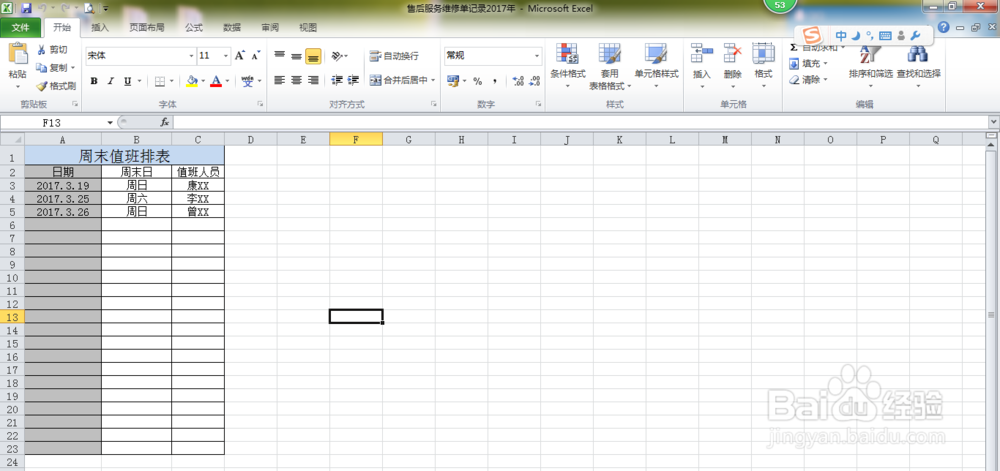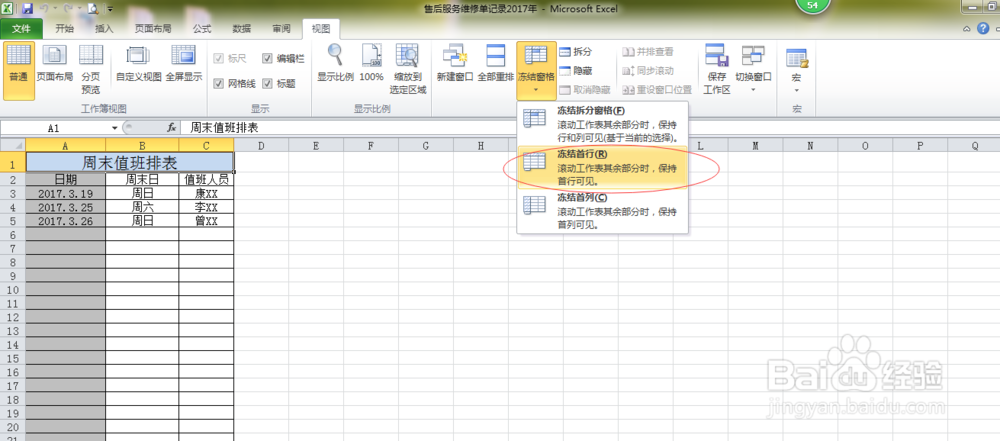excel中冻结窗格的使用示范
1、打开待处理的表格。因为只是示范,这里的表格内容不是很多,实际不需要冻结窗格的操作。所以,只是示范、只是示范、只是示范,重要的事情说三遍
2、10版的冻结窗格选项在视图一栏下面,冻结窗格里有三个选项,冻结首行、冻结首列、冻结拆分窗格。下面将一个个来说明。
3、冻结首行如果在下拉表格时要保持常看到标题或表头的状态,直接选择冻结首行即可。选定后如下表的“周末值班排表”一栏将固定位置。
4、冻结首列如果在向右拖动表格时要保持常看到第一列内容的状态,直接选择冻结首列即可。选定后如下表的“日期”一列3将固定位置。
5、冻结窦圆镗辫拆分窗格遇到复杂的表格,需要横向纵向拖动都保留固定需要查看的内容时,可以选择冻结拆分窗格。如下表中要同时冻结首行首列,就需要选定“周末日”这个单元格,再点击冻结拆分窗格选项。
6、冻结拆分窗格效果如下图。当然,不止冻结首行或首列,而是需要冻结更多行列时,只要在需要冻结的行或列后选定整行或整列再点击冻结窗格选项即可。
声明:本网站引用、摘录或转载内容仅供网站访问者交流或参考,不代表本站立场,如存在版权或非法内容,请联系站长删除,联系邮箱:site.kefu@qq.com。
阅读量:62
阅读量:70
阅读量:79
阅读量:68
阅读量:57